Twitter on loistava sivusto seurustella ja olla yhteydessä samanhenkisiin ihmisiin; äskettäin se esitteli monia uusia ominaisuuksia. Vaikka Twitter on rikas, alustan on keskityttävä yhteen osaan: vakauteen.
Twitter kohtaa usein palvelinkatkoksia ja monia muita ongelmia. Kun sivustolla on ongelmia, se voi näyttää sinulle: Hups, jotain meni pieleen. Yritä myöhemmin uudelleen -virheilmoitus.
Virheviesti voi ilmestyä tyhjästä ja keskeyttää Twitter-kokemuksesi. Saatat nähdä tämän, kun yrität tarkistaa uudelleentwiittejä, kommentteja jne. Se voi näkyä myös twiitin jakamisen aikana.
Joten, jos olet aktiivinen Twitter-käyttäjä, joka on turhautunut hups, jokin meni pieleen. Yritä myöhemmin uudelleen’ -virheilmoitus, jatka artikkelin lukemista. Alla käsiteltiin kaikkia mahdollisia syitä ja ohjeita virheen ratkaisemiseksi.
Miksi ’Jotain meni pieleen. Yritä myöhemmin uudelleen’ näkyy Twitterissä?
Jotain meni pieleen -virhe -viesti voi näkyä Twitterissä useista syistä. Alla on lueteltu joitakin tärkeimpiä syitä virheilmoitukseen.
- Internet ei toimi tai on epävakaa.
- VPN- tai välityspalvelinpalvelujen käyttö.
- Twitteriä uhkaa palvelinkatkos.
- Vioittunut verkkoselain tai sovellusvälimuisti.
- Virheelliset Twitter-sovelluksen asennustiedot
Korjaa Twitterin ”Jotain meni pieleen” -virheviesti
Koska ongelmaa ei tunneta, meidän on luotettava perusvianmääritysvinkkeihin Twitterin ”Jotain meni pieleen” korjaamiseksi. Tässä on mitä voit tehdä.
1. Tarkista, toimiiko Internet
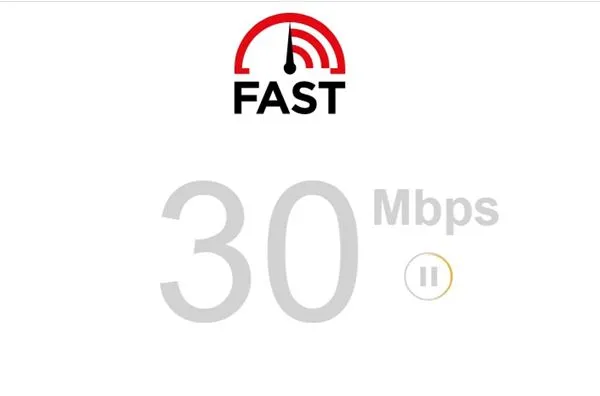
Jos yrität tarkistaa tietyn twiitin kommentit, mutta saat jatkuvasti ”Hups, jotain meni pieleen”. Yritä myöhemmin uudelleen” -virheilmoitus; sinun on tarkistettava internetyhteytesi.
Koska Twitter on sosiaalisen verkostoitumisen alusta, se ei voi toimia ilman aktiivista Internet-yhteyttä. On mahdollista, että Internet-yhteytesi on epävakaa, ja siksi Twitter ei pysty lataamaan kommenttia tai twiittiä, jonka haluat nähdä.
Joten ennen kuin yrität kokeilla muita menetelmiä, varmista, että Internet toimii. Voit myös vaihtaa mobiili- ja WiFi-verkkojen välillä. Jos Internet toimii, mutta näet edelleen saman virheen, noudata seuraavia menetelmiä.
2. Päivitä Web-sivu uudelleen
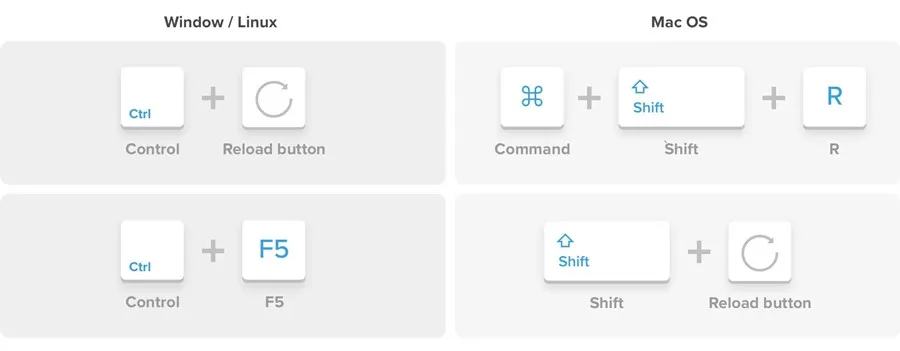
Jos ”Hups, jotain meni pieleen”. Yritä myöhemmin uudelleen’ -virhe näkyy vain selaimessasi. voit yrittää kovasti päivittää verkkosivun.
Kova päivitys poistaa tietyn verkkosivuston välimuistin ja muodostaa välimuistitiedot uudelleen. Jos välimuisti on ongelma, verkkosivun kova päivittäminen voi korjata sen.
Päivitä Twitter-verkkosivu Chrome pöytäkoneille -sovelluksessa painamalla näppäimistön CTRL+F5-näppäintä. Jos käytät Firefoxia, paina Vaihto + F5. Ja jos käytät Microsoft Edgeä, paina CTRL + Vaihto + F5 näppäintä.
Jos kohtaat ongelman Macissasi, paina Command + Shift + R -näppäintä päivittääksesi Chrome- ja Firefox-selaimen.
3. Tarkista, ovatko Twitterin palvelimet alas
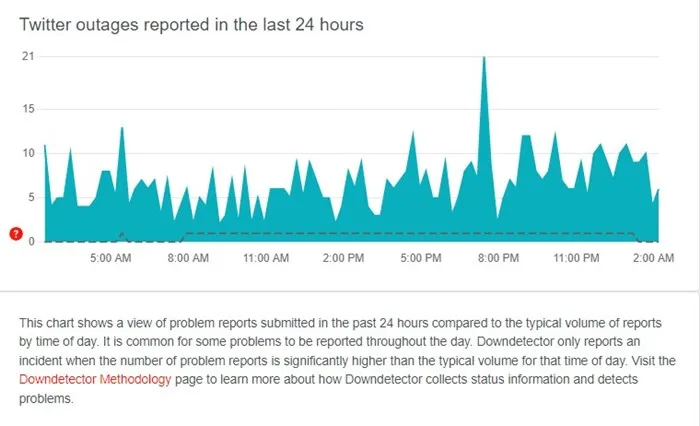
Jos internet toimii ja olet kovasti päivittänyt verkkosivua, seuraavaksi paras tapa on tarkistaa Twitterin palvelinkatkos.
Kun Twitterin palvelimet ovat alas maailmanlaajuisesti, kohtaat ongelmia käyttäessäsi useimpia ominaisuuksia. Tämän lisäksi et voi vastata twiitteihisi tai tarkistaa mediatiedostoja, videoita ei toisteta ja kohtaat muita ongelmia.
Hups, jotain meni pieleen. Yritä myöhemmin uudelleen’ virheilmoitus tulee näkyviin, kun Twitter-palvelimet ovat poissa käytöstä. Voit tarkistaa Twitter-palvelimen tila -sivulta downdetectorissa varmistaaksesi, ovatko Twitterin palvelimet päällä.
Jos palvelimet ovat poissa kaikille, et voi tehdä mitään. Ainoa vaihtoehto on odottaa kärsivällisesti, kunnes palvelimet palautetaan.
4. Varmista, että et ole saavuttanut Twitterin hintarajaa
Elon Muskin ostettuaan Twitter on käynyt läpi monia tärkeitä muutoksia. Twitterillä tai X:llä on nyt rajoitus viestien katselulle.
Joten jos saat yhtäkkiä ”Jotain meni pieleen” -virheilmoituksen Twitterissä, olet saattanut saavuttaa päivittäisen Twitter-hintarajan.
Jos Twitter-tilisi on saavuttanut nopeusrajan, saat edelleen virheilmoituksen. Tässä ovat Twitterin nykyiset hintarajat.
- 500 viestiä uusille vahvistamattomille tileille.
- 1000 viestiä vahvistamattomille tileille.
- 10 000 viestiä vahvistetuille tileille.
Jos et näe viestejä edes päivän odottamisen jälkeen, sinun on etsittävä tapoja ohittaa Twitterin hintaraja .
5. Pakota Twitter-sovellus
Twitter-sovelluksen pakottaminen pysäyttää on toinen paras tapa käsitellä Twitter-sovelluksen ”Jotain meni pieleen” -virhettä. Tämä poistaa kaikki virheet & häiriöt, jotka voivat olla ristiriidassa sovelluksen toiminnan kanssa. Näin voit pakottaa pysäyttämään Twitter-sovelluksen.
1. Paina pitkään Twitter-sovellusta aloitusnäytölläsi & valitse Sovelluksen tiedot.
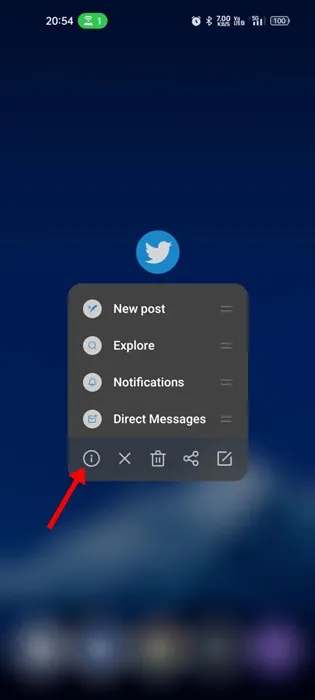
2. Napauta Sovellustiedot-näytössä Pakota pysäytys.
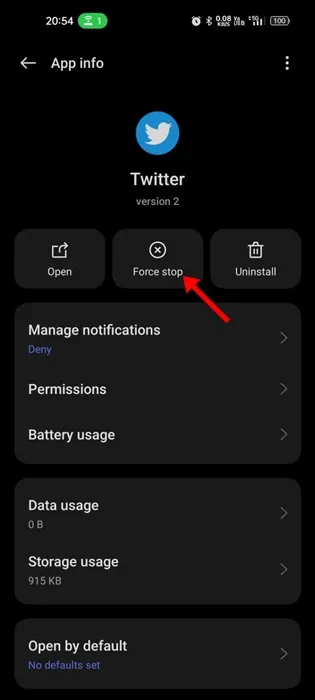
Se siitä! Näin voit pakottaa pysäyttämään Twitter-sovelluksen Android-laitteella.
6. Päivitä Twitter/X-sovellus
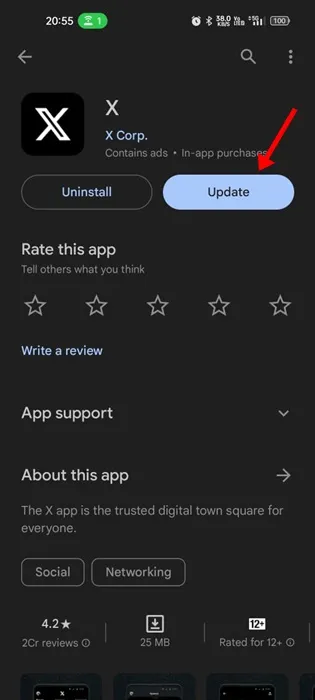
Monet käyttäjät ovat väittäneet ratkaisevansa ”Jotain meni pieleen” -virheen Twitterissä vain päivittämällä sovelluksen. Twitter-sovelluksen vanhemmista versioista löydettiin virhe, joka esti käyttäjiä katsomasta viestejä tai mediasisältöä.
Siirry siis Google Play -kauppaan tai Apple App Storeen ja asenna kaikki Twitter-sovelluksen odottavat päivitykset. Käytä sitä päivityksen jälkeen; et näe virhenäyttöä enää.
7. Tyhjennä Twitter-sovellusvälimuisti
Hups, jotain meni pieleen -virheilmoitus näkyy selvemmin Twitter-mobiilisovelluksessa kuin verkkoversiossa. Voit yrittää tyhjentää sovelluksen välimuistin, jos näet virheen käyttäessäsi Twitter-mobiilisovellusta. Näin voit tyhjentää Twitter-sovelluksen välimuistin.
1. Paina ensin pitkään Twitterin Android-sovellusta ja valitse Sovelluksen tiedot.
2. Valitse Sovellustiedot-näytöstä Tallennustilan käyttö.
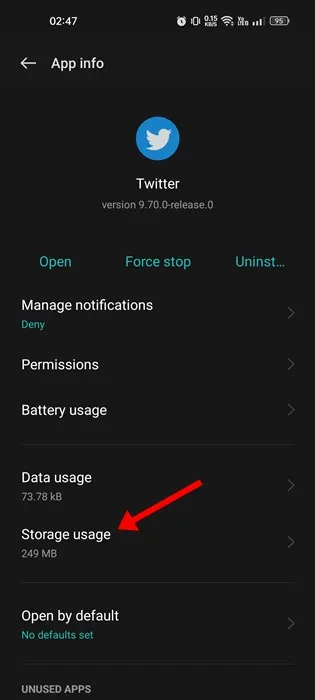
3. Napauta Tallennustilan käyttö -näytössä Tyhjennä välimuisti -painiketta.
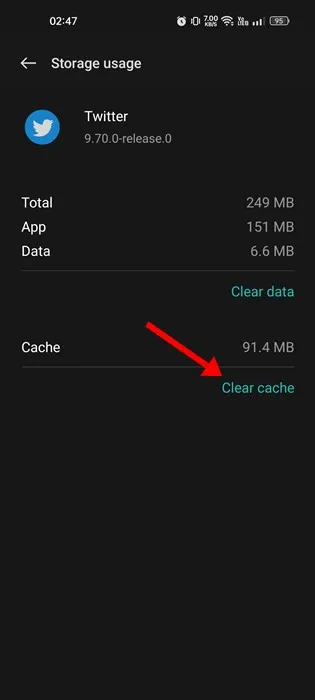
Se siitä! Tämä tyhjentää Twitter-sovelluksen välimuistin. iOS:ssä sinun on poistettava Twitter-sovellus ja asennettava se uudelleen Apple App Storesta.
8. Sammuta VPN/välityspalvelinpalvelut
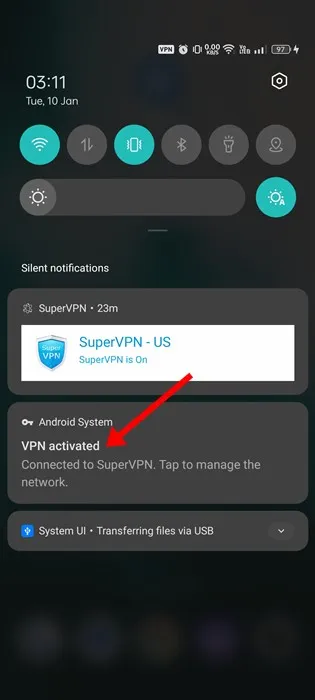
Kun käytät VPN- tai välityspalvelinpalveluita, Twitter-sovelluksesi yrittää muodostaa yhteyden toiseen palvelimeen, joka on kaukana todellisesta sijainnistasi.
Ongelmana on, että tämä prosessi pidentää yhteysaikaa ja aiheuttaa monia ongelmia. Kun VPN/välityspalvelin ei saa yhteyttä Twitterin palvelimiin, ”Hups, jotain meni pieleen”. Yritä myöhemmin uudelleen’ virheilmoitus tulee näkyviin.
Joten jos mikään ei ole vielä ratkaissut virhettä ja käytät VPN/välityspalvelinpalvelua, poista se käytöstä ja tarkista. Monet käyttäjät ovat väittäneet korjaavansa ”Jotain meni pieleen” -virheen Twitterissä vain sammuttamalla VPN-/välityspalvelinsovelluksensa.
Ja kuinka korjata se
Nämä ovat mahdollisesti parhaita ja toimivia tapoja korjata ”Jotain meni pieleen”. Yritä myöhemmin uudelleen -virhe Twitterissä. Kerro meille, jos tarvitset lisäapua Twitter-virheiden ratkaisemiseen kommenteissa. Lisäksi, jos artikkeli auttoi sinua, jaa se ystävillesi.
Vastaa